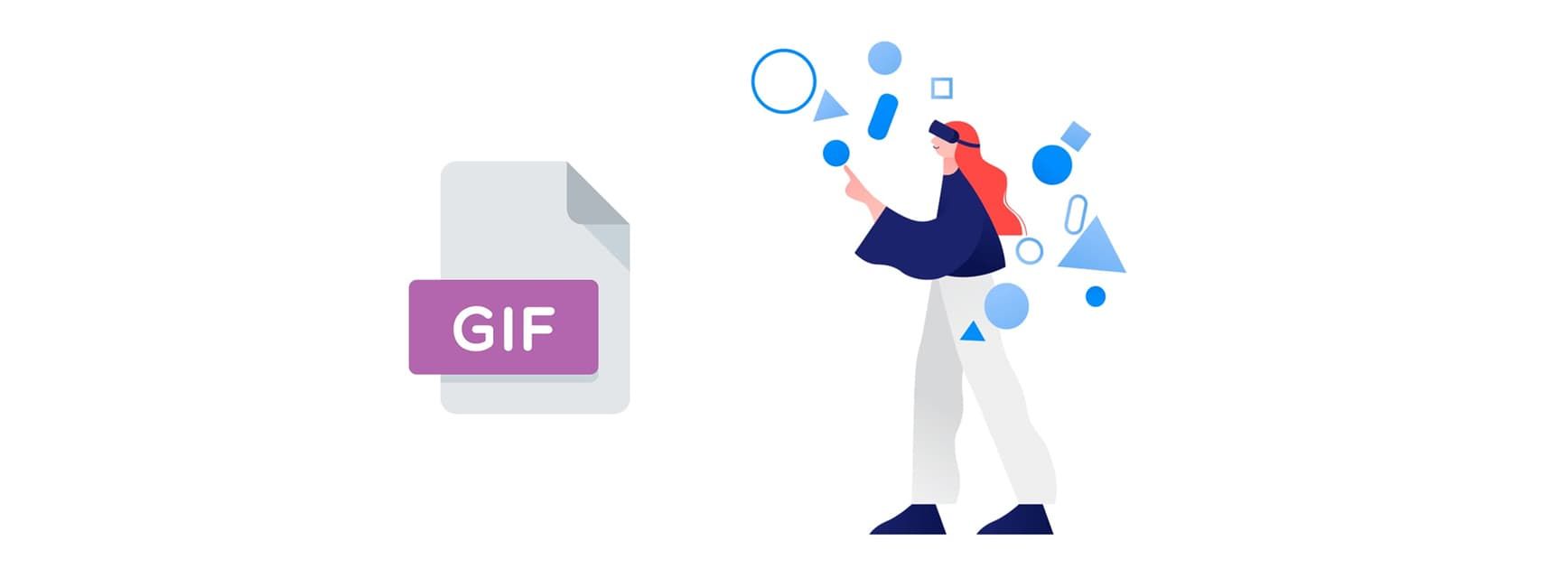Оглавление
Время чтения: 11 минут
GIF изображения делают текст более живым и динамичным. С помощью гифок можно наглядно проиллюстрировать инструкцию или просто дополнить структуру статьи, тем самым повысив ее дочитываемость и в целом увеличив интерес аудитории к написанному.
Через GIF можно передать значительно больше информации, чем через обычный jpg. У видео гиф-изображения выигрывают за счет своего относительно небольшого веса. Чтобы сделать gif анимацию, можно воспользоваться одним из специальных сервисов.
10 инструментов для создания gif файлов
Adobe Photoshop
Известная программа для работы с графикой отлично подходит для создания гифок. Чтобы сделать в Фотошопе анимированную картинку, нужно выполнить следующие шаги.
- Создаем новый проект.
- Добавляем слои - через верхнее меню или через иконку справа внизу.
- На каждый слой загружаем изображение. Подгоняем размеры.
- Открываем панель “Шкала времени” через меню “Окно”.
- Переходим к редактированию через соответствующий раздел. Выставляем время отображения каждой картинки.
- Сохраняем готовый GIF файл, используя пункт в главном меню “Сохранить для WEB”.
Плюсы:
- photoshop - оффлайн инструмент, не требующий подключения к интернету;
- гибкие настройки перехода между изображениями;
- широкие возможности для редактирования исходных файлов.
Минусы:
- высокая цена;
- для создания красивой анимации вам понадобятся базовые навыки работы с программой;
- нельзя сделать gif из видеофайла.
Ezgif
Простой и бесплатный онлайн-инструмент для генерации gif картинок. Сделать гифку можно из фото или видео. В первом случае:
- Заходим в раздел “GIF Maker”.
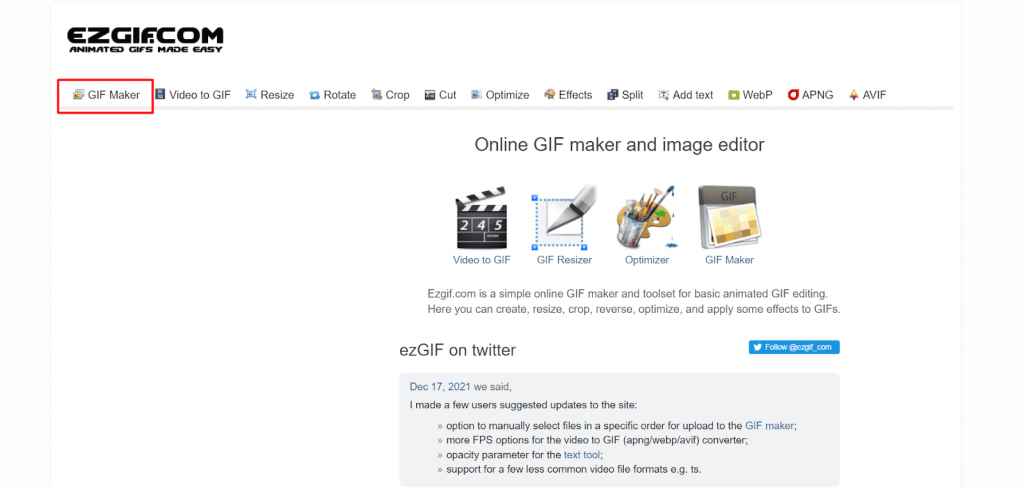
- Загружаем нужные файлы.
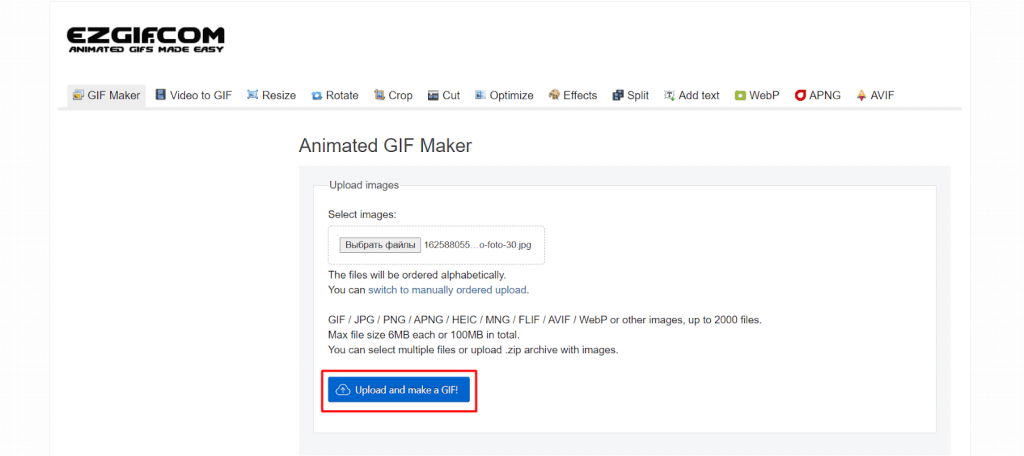
- Устанавливаем первичные параметры - время показа, переходы, зацикливание.
- Нажимаем на кнопку “Make a GIF!”
- Сохраняем файл через иконку справа.
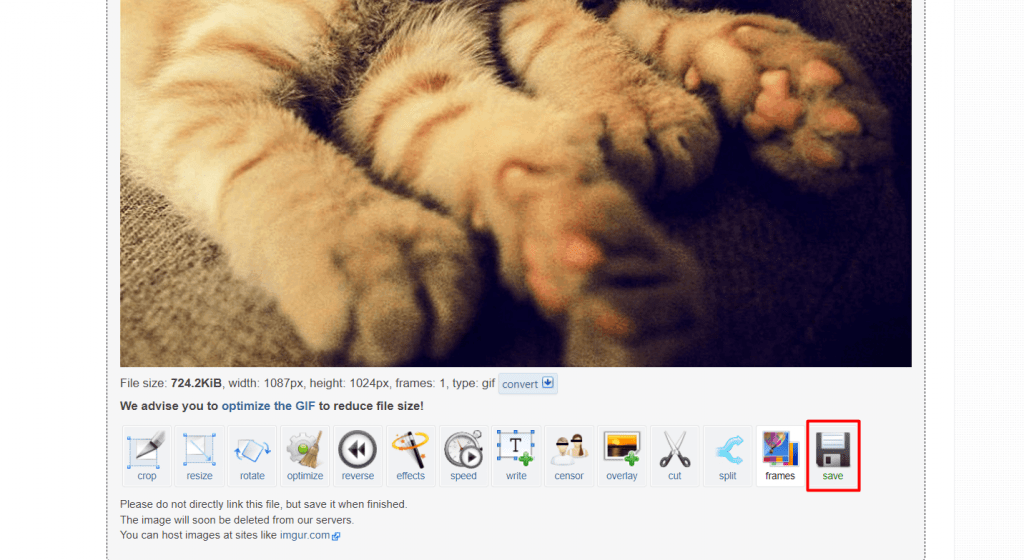
Плюсы:
- возможность генерировать gif из файлов разных форматов;
- встроенная функция для наложения эффектов;
- доступная опция для сжатия итоговой картинки;
- сервис полностью бесплатный.
Минусы:
- сайт на английском языке;
- необходимо подключение к интернету.
Giphy
Сервис, в котором можно найти множество готовых файлов и шаблонов для генерации вашей собственной гифки. Вот общая инструкция, как сделать из фото gif анимацию.
- Регистрируемся на сайте.
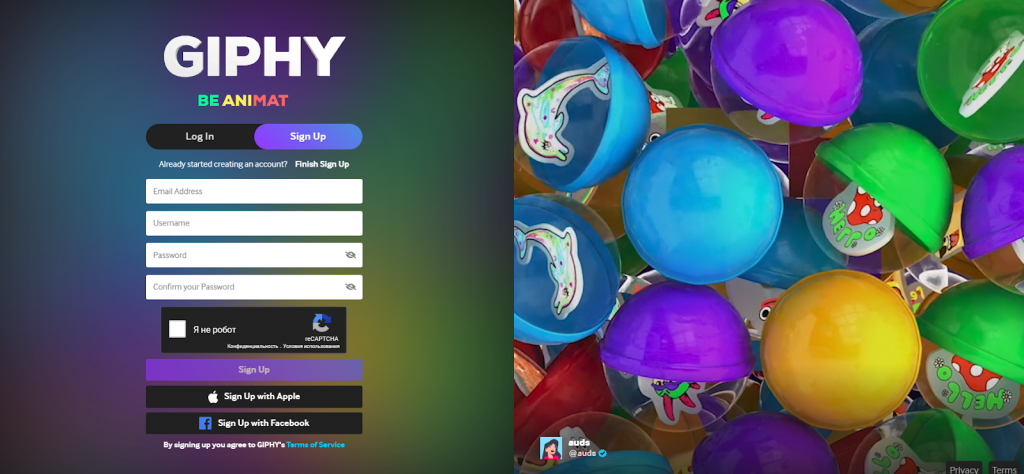
- Через личный кабинет загружаем изображения.
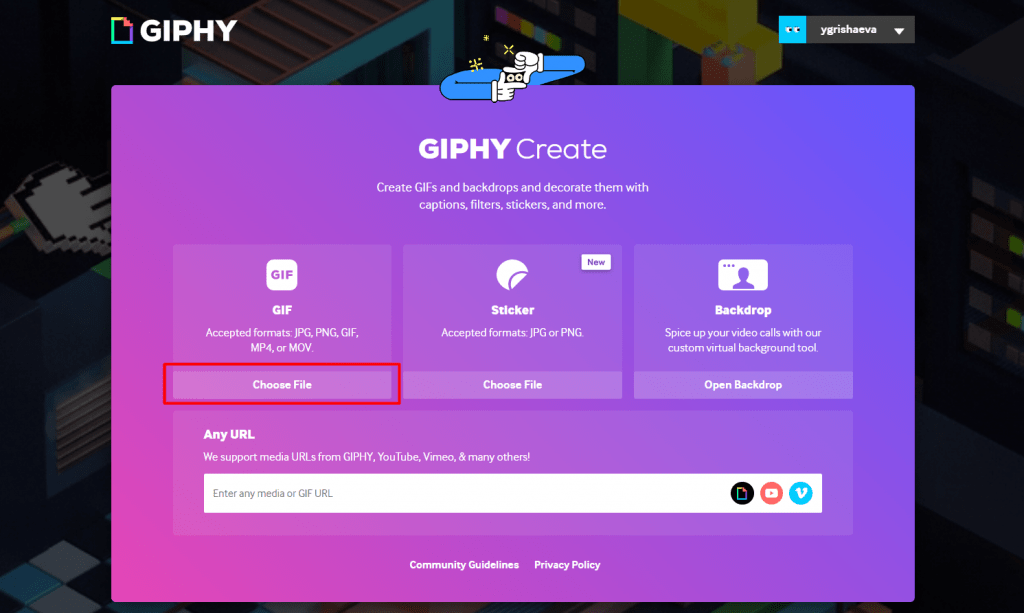
- Накладываем эффекты, прикрепляем стикеры.
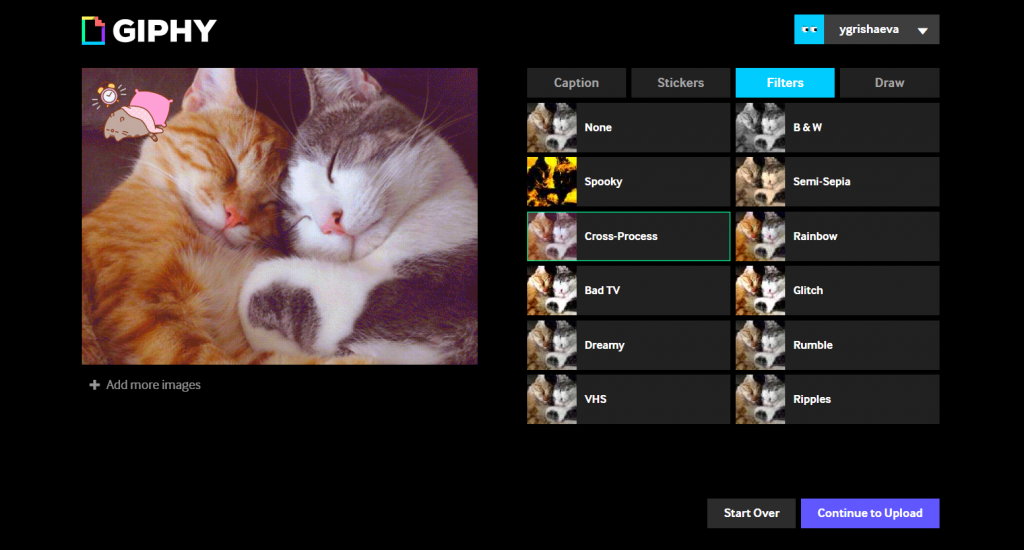
- Нажимаем “Continue to Upload”, чтобы загрузить результат работы на сервис.
- При необходимости указываем ссылку на оригинал картинки. Выставляем настройки приватности.
- Скачиваем готовое изображение.
Плюсы:
- большая библиотека стикеров и эффектов;
- возможность сразу поделиться готовой картинкой в соцсетях или получить код для ее вставки на сайт;
- наличие медиатеки, где можно посмотреть работы других пользователей.
Минусы:
- необходима регистрация;
- ограничены настройки переходов между изображениями.
Gifovina
Простой сервис с минимальным набором функций. Полностью на русском языке. Для создания гифки:
- Загружаем фото с компьютера.
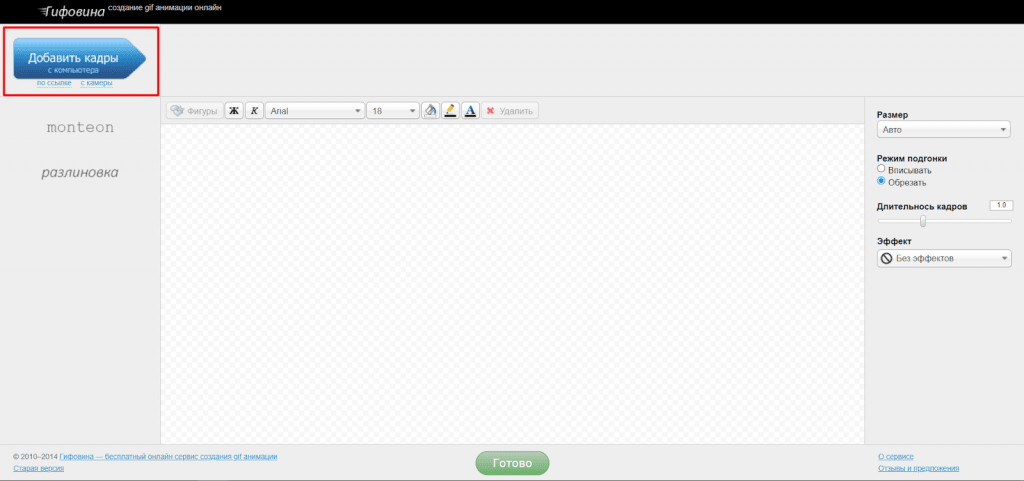
- Настраиваем размер и переходы.
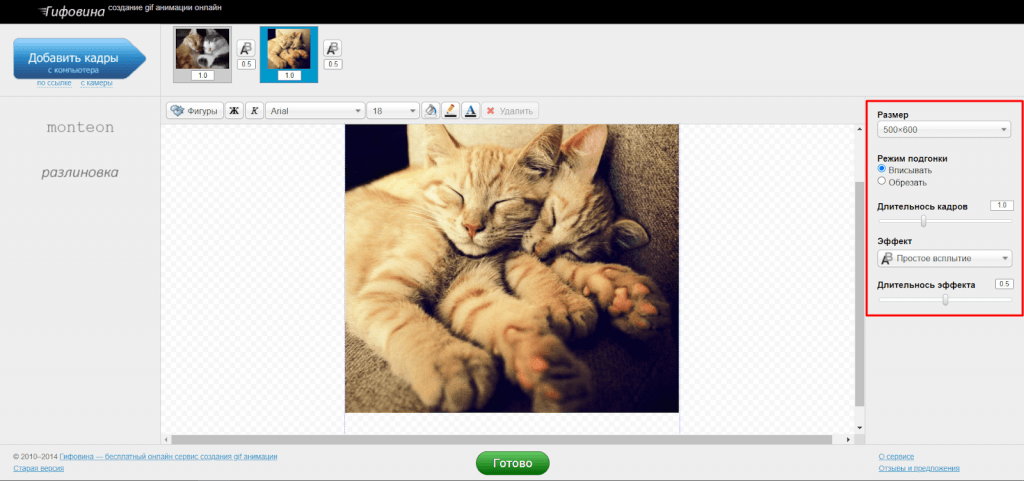
- Проверяем результат по кнопке “Готово”. Если все устраивает - сохраняем.
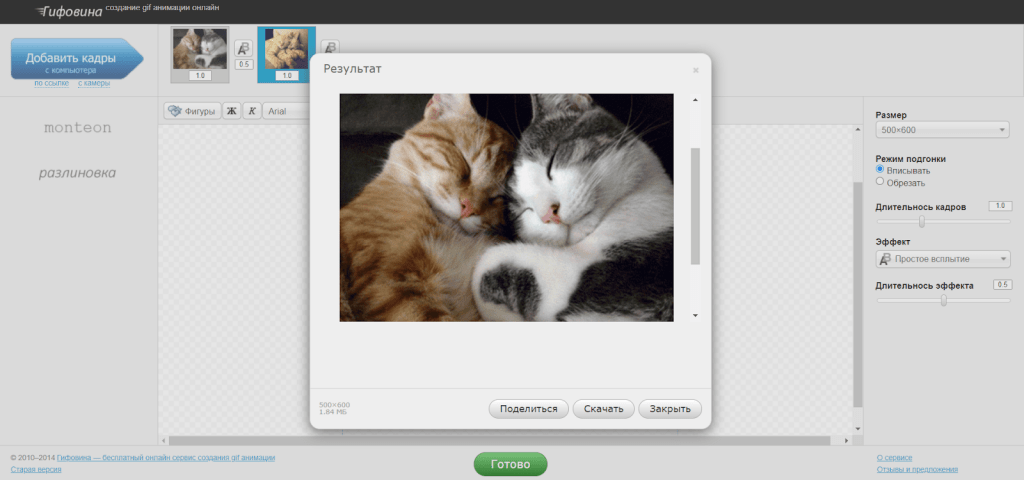
Плюсы:
- простота и быстрота создания изображения;
- сервис полностью бесплатный.
Минусы:
- ограниченность настроек;
- нет возможности для работы с видео.
Imgflip
На этом сайте можно за несколько простых действий сделать gif анимацию, мемы и диаграммы. Инструкция:
- Выбираем нужный раздел в верхнем меню.
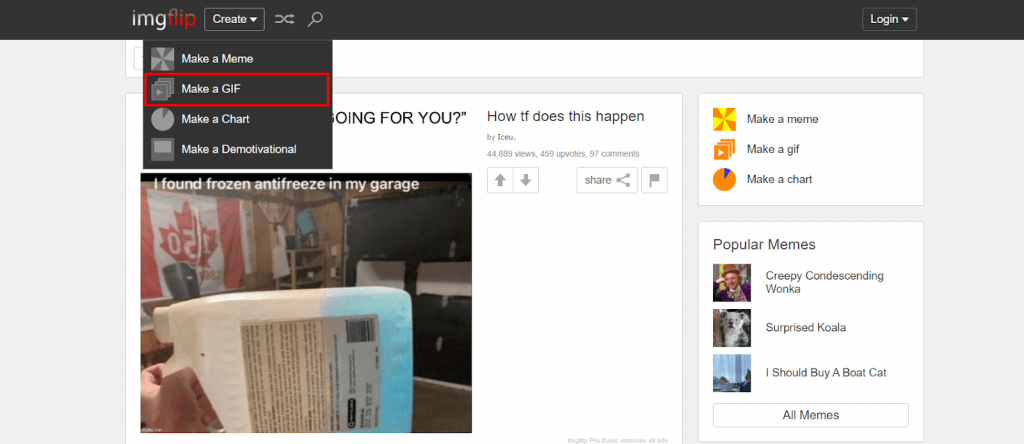
- Переходим на нужную вкладку и загружаем картинки.
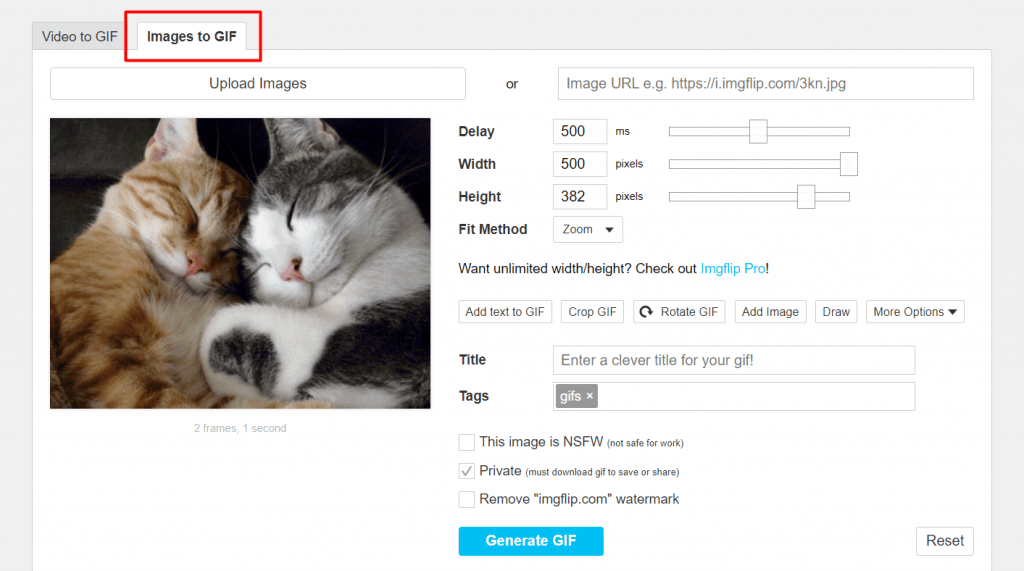
- Указываем нужные настройки справа.
- Нажимаем кнопку Generate GIF.
- Скачиваем готовый файл.
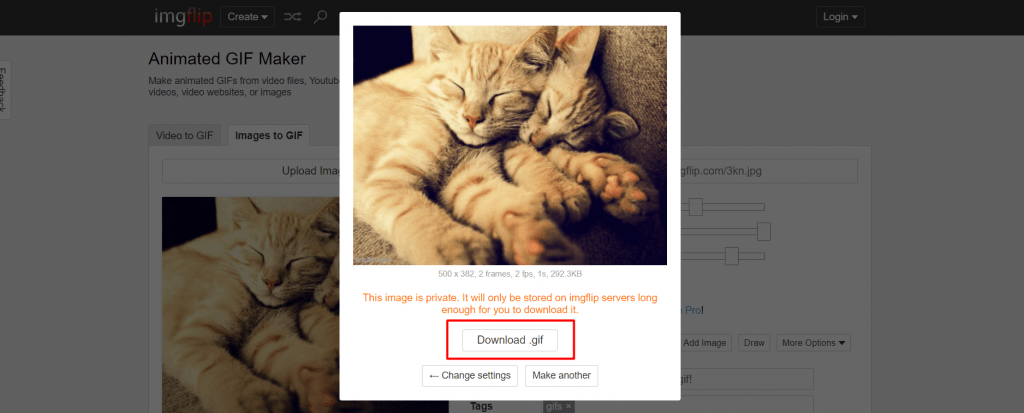
Плюсы:
- простота создания новых gif-ок;
- удобный “подгон” размеров картинок;
- можно добавить свой логотип на итоговую работу.
Минусы:
- часть функций платная;
- в бесплатной версии на гифке остается водяной знак сервиса.
Kapwind
На сайте собрано огромное количество инструментов для работы с графическими, видео и аудио файлами. Генератор gif - один из них. Алгоритм работы следующий:
- Находим нужный инструмент в соответствующем разделе меню.
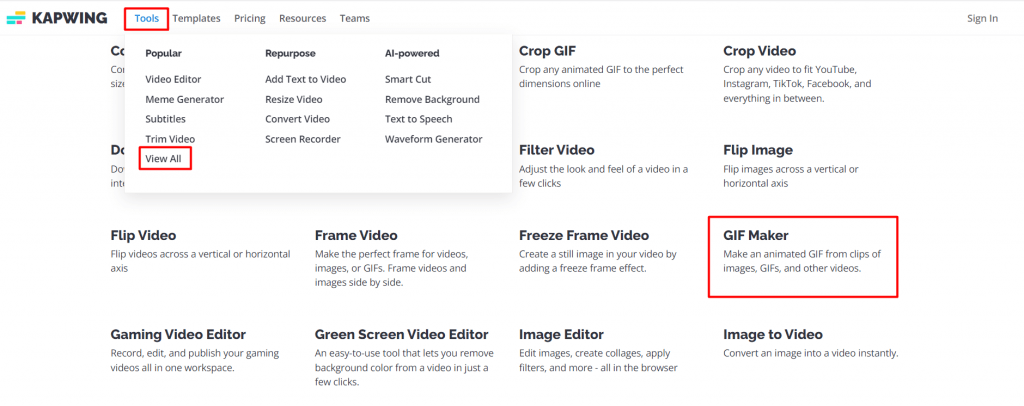
- Загружаем изображения.
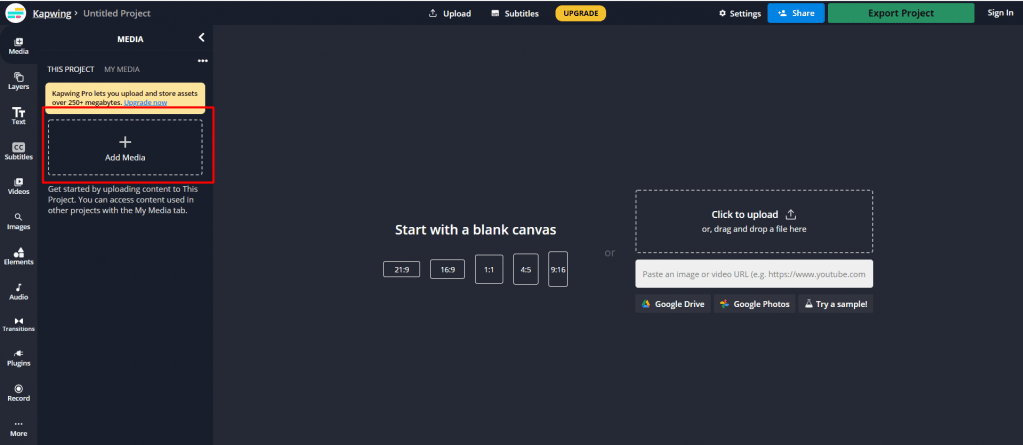
- Настраиваем тайминг, накладываем нужные эффекты
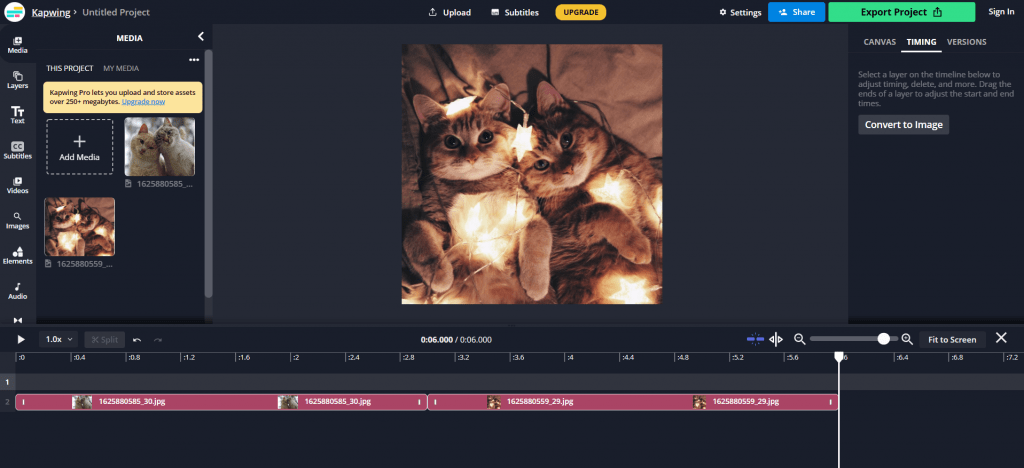
- Сохраняем изображение через кнопку “Export Project”.
- Выбираем формат GIF и жмем “Export as a GIF” сверху.
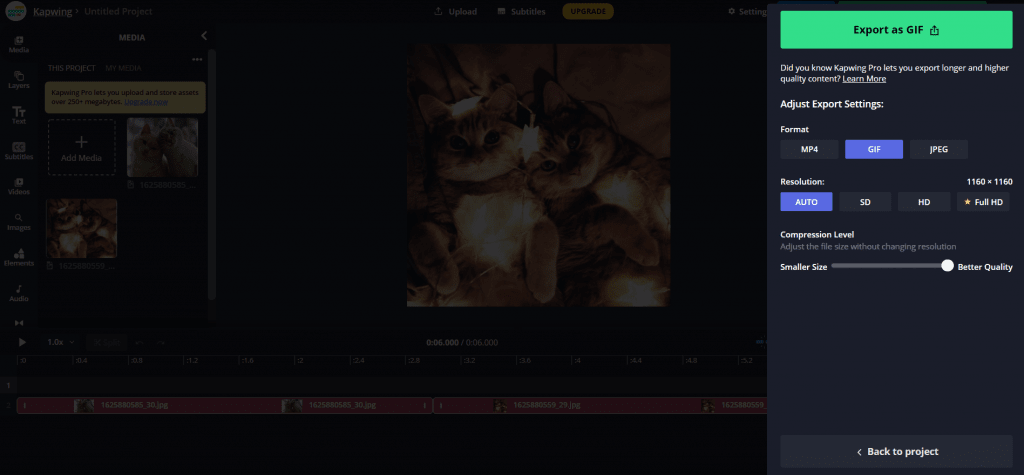
Плюсы:
- множество настроек для редактирования исходных картинок;
- самая гибкая система настройки тайминга;
- есть специальные опции для подстройки изображения под публикацию в социальных сетях.
Минусы:
- сложный для новичка интерфейс;
- отсутствие локализации;
- ограниченность бесплатной версии.
Supa
Инструмент для создания маркетинговых материалов - от инфографики до Youtube видео. Не специализируется на генерации gif-картинок, но такая функция в нем тоже есть. Инструкция к работе:
- Регистрируемся в системе.
- Создаем новый креатив.
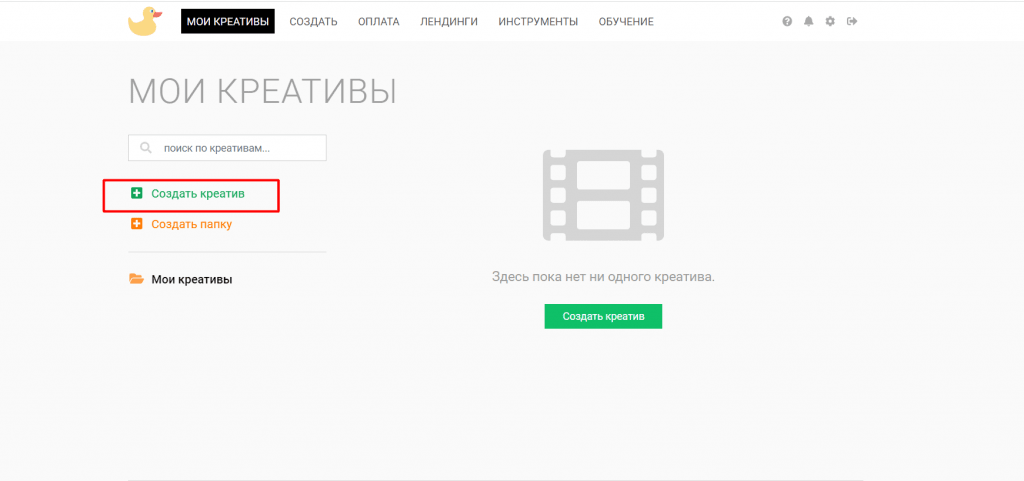
- Загружаем изображение или видео.
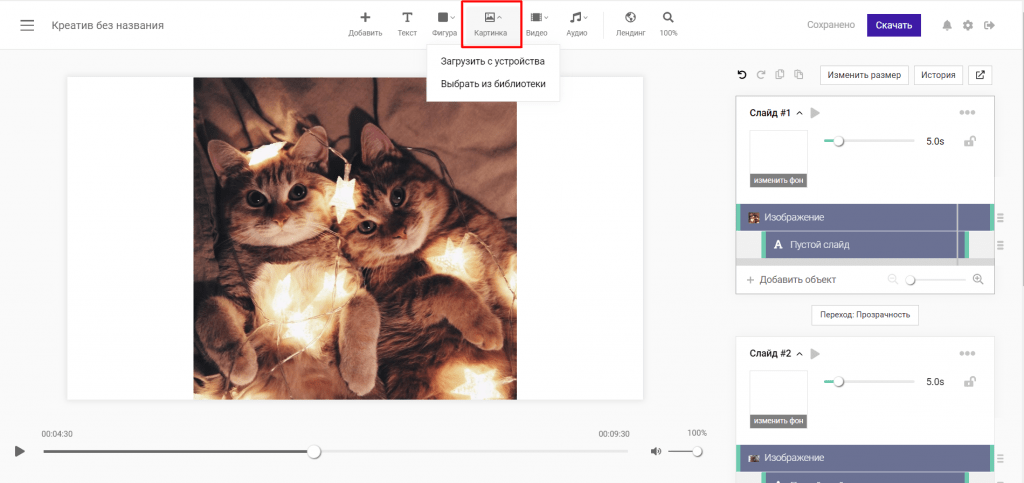
- Настраиваем переходы.
- Скачиваем проект как gif-анимацию.
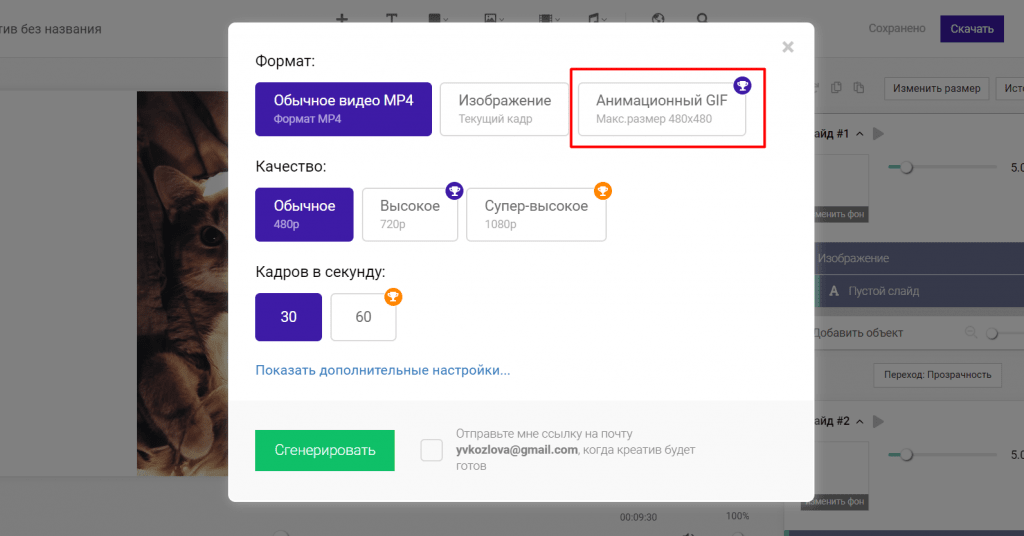
Плюсы:
- большое количество шаблонов для создания различных проектов;
- интерфейс полностью на русском.
Минусы:
- сделать gif можно только на платном аккаунте.
- минимальные настройки для редактирования изображений.
Gifpal
Сервис, предназначенный конкретно для генерации гифок и ни для чего другого. Как им пользоваться:
- Жмем на кнопку “Get Started”.
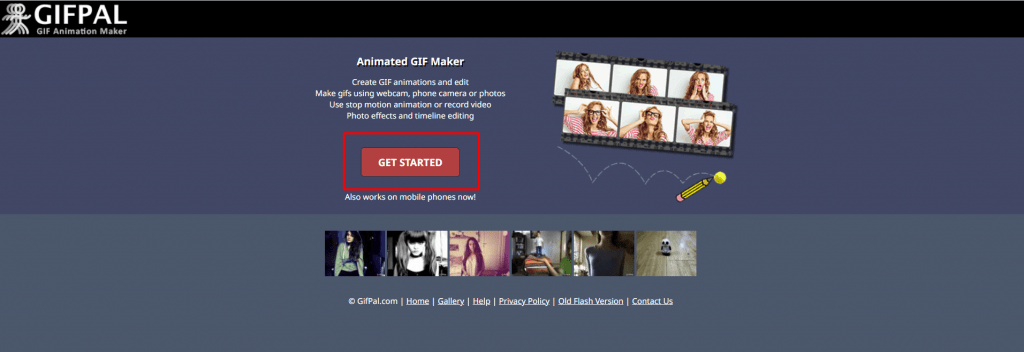
- Загружаем фотографию с компьютера, нажав на изображение папки. При желании добавляем фильтры.
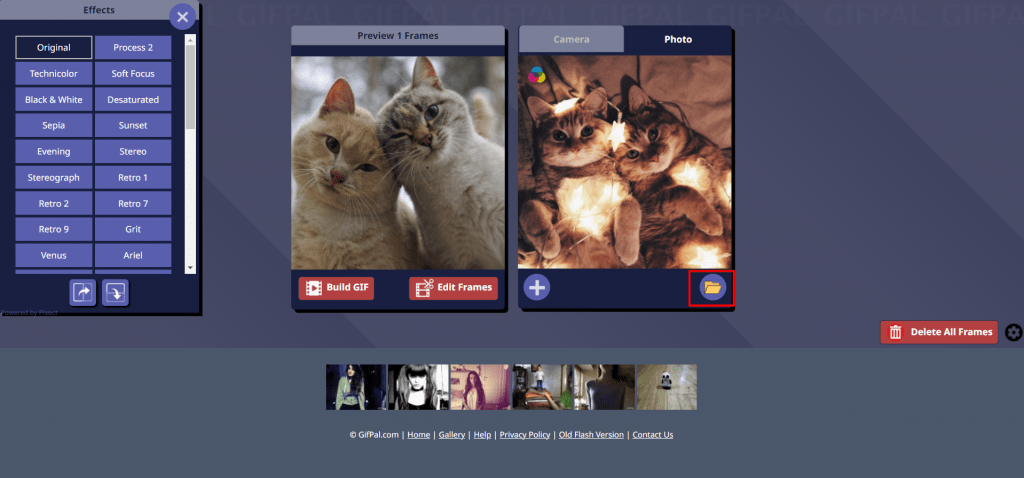
- Вставляем нужные изображения в анимацию через значок “+”.
- Редактируем скорость перехода в меню Edit Frames.
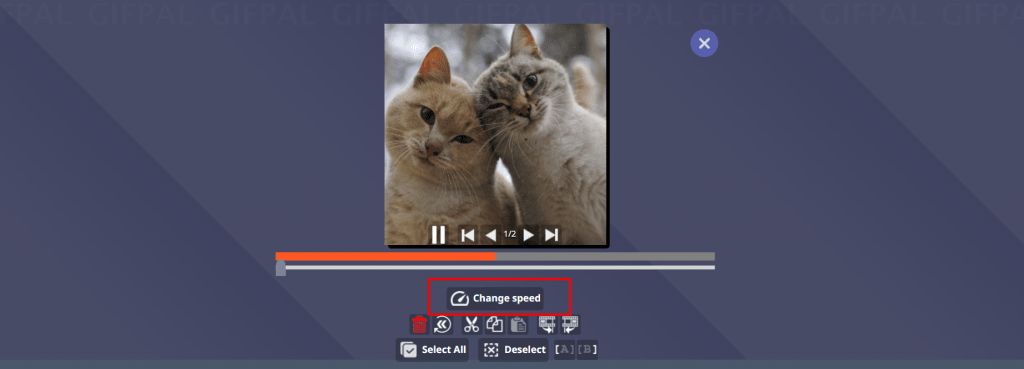
- Кликаем по кнопке “Build a GIF”, а затем “Save”, чтобы сохранить анимацию.
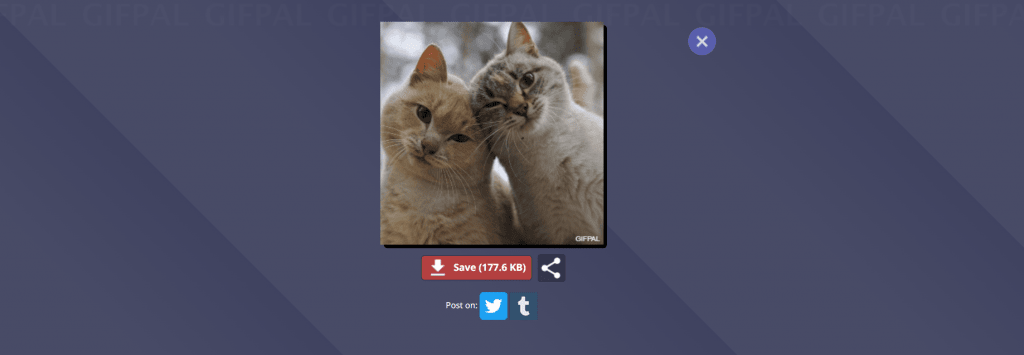
Плюсы:
- простой интерфейс, понятные функции;
- быстрая загрузка изображений;
- бесплатное использование.
Минусы:
- минимальные возможности редактирования картинок;
- отсутствие дополнительных функций.
GIF Toaster
Бесплатный инструмент, работающий исключительно на операционной системе iOS. Механизм создания анимации прост и в целом не отличается от генерации гифок на ПК инструментах.
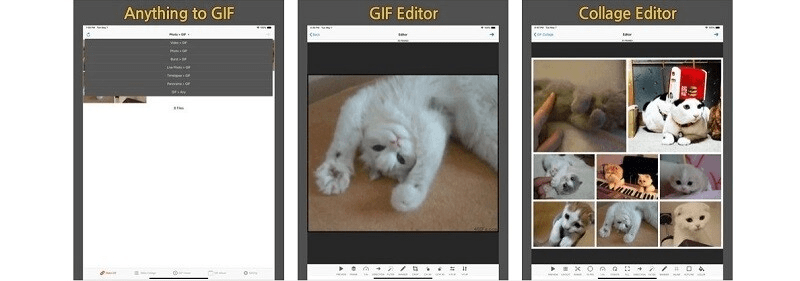
Плюсы:
- сервисом удобно пользоваться со смартфона;
- понятный интерфейс без лишних деталей;
- возможность работать с изображениями и видео.
Минусы:
- приложение доступно только для устройств от Apple;
- отсутствие локализации.
ScreenToGif
С помощью этого сервиса легко можно сделать gif из записи экрана. Как использовать:
- Скачиваем и запускаем программу.
- Выбираем способ записи - экран, камера или доска.
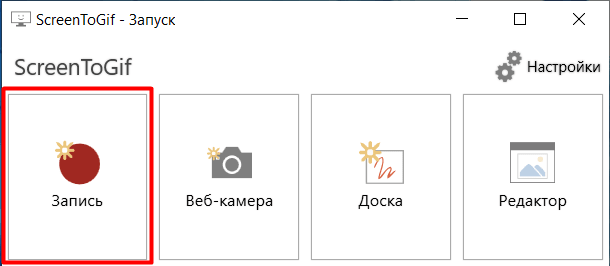
- Определяем область захвата экрана, нажимаем “Запись”
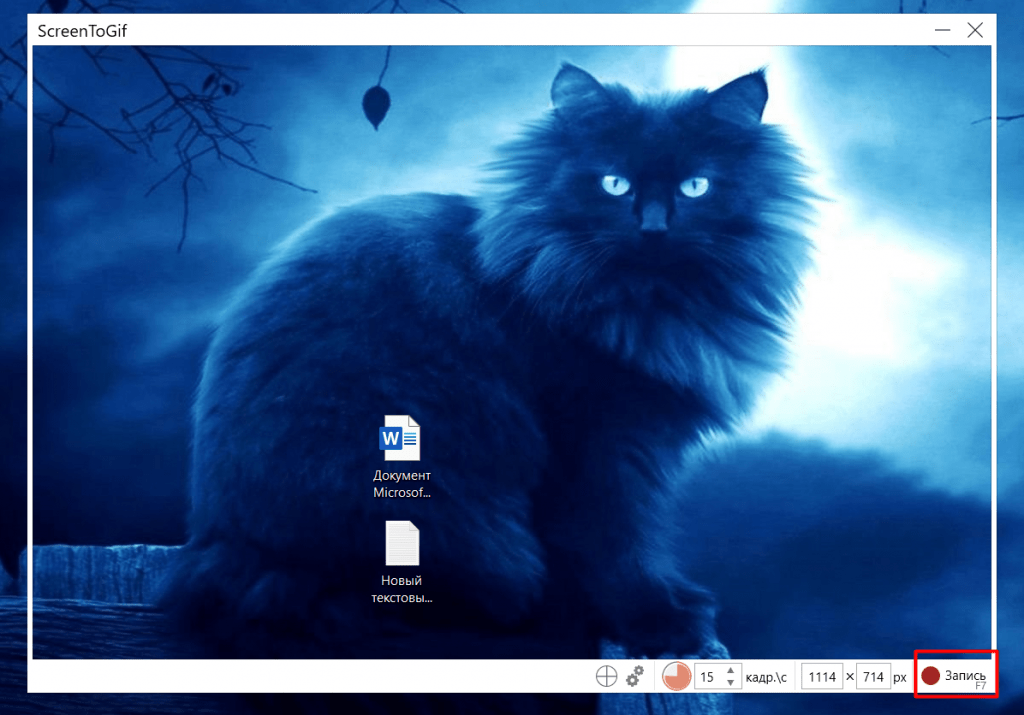
- После завершения записи кликаем “Стоп” и редактируем получившиеся кадры. Инструмент позволяет обрезать запись, чтобы gif получилась более естественной.
Плюсы:
- захват только части экрана - на запись не попадет ничего лишнего;
- возможность добавлять текст и изображения поверх снятых кадров;
- удобный, локализованный интерфейс;
- через инструмент “Доска” можно сделать запись рисования от руки.
Минусы:
- необходимо скачать программу на компьютер.
Заключение
Есть множество способов, как сделать gif анимацию из картинок, и они не ограничиваются рассмотренными в статье инструментами. Экспериментируйте и подбирайте для себя оптимальный сервис, с которым ваши творческие и профессиональные навыки раскроются в полной мере.
В студии AppFox можно подать заявку на программирование, создание игр или заказать разработку приложений https://appfox.ru и получить бесплатную консультацию по ценам и услугам.